Win10電腦怎么以管理員的身份運(yùn)行PowerShell?
Windows PowerShell 是專為系統(tǒng)管理員設(shè)計(jì)的 Windows 命令行 shell。Windows PowerShell 包括交互式提示和腳本環(huán)境,可以單獨(dú)使用或組合使用,但是,許多 PowerShell 命令需要提升權(quán)限或管理員權(quán)限,您需要啟動(dòng)提升的 PowerShell 提示符來(lái)執(zhí)行它們。
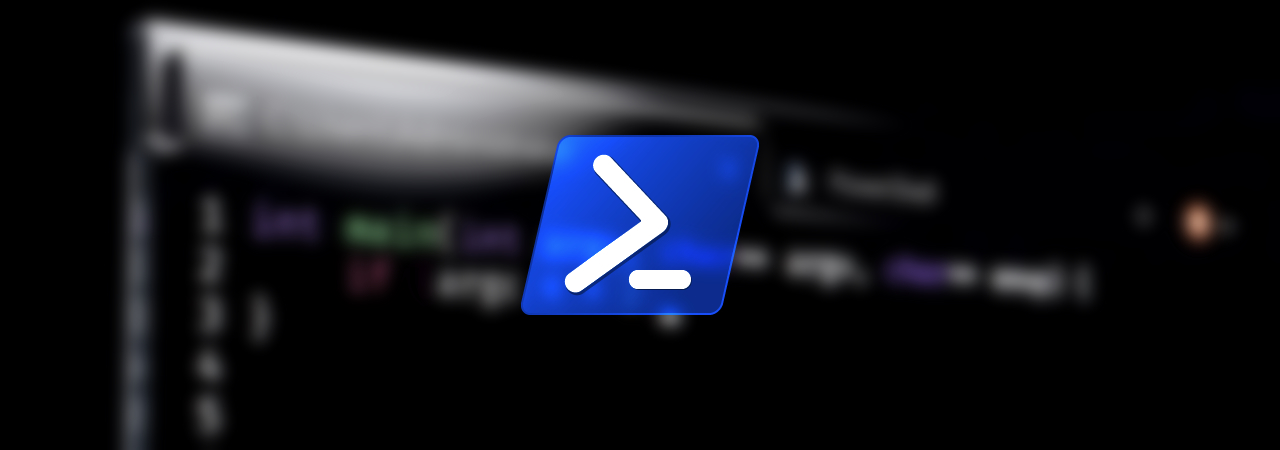
本指南將提供兩種可用于啟動(dòng)提升的 PowerShell 管理員提示的方法。
方法 1:使用 Windows 10 開(kāi)始菜單上下文菜單
當(dāng)您右鍵單擊 Windows 10 開(kāi)始菜單時(shí),將出現(xiàn)一個(gè)上下文菜單,允許您快速啟動(dòng)常用的管理程序。
此上下文菜單中包含一個(gè)名為“Windows PowerShell (Admin)”的選項(xiàng),如下所示。
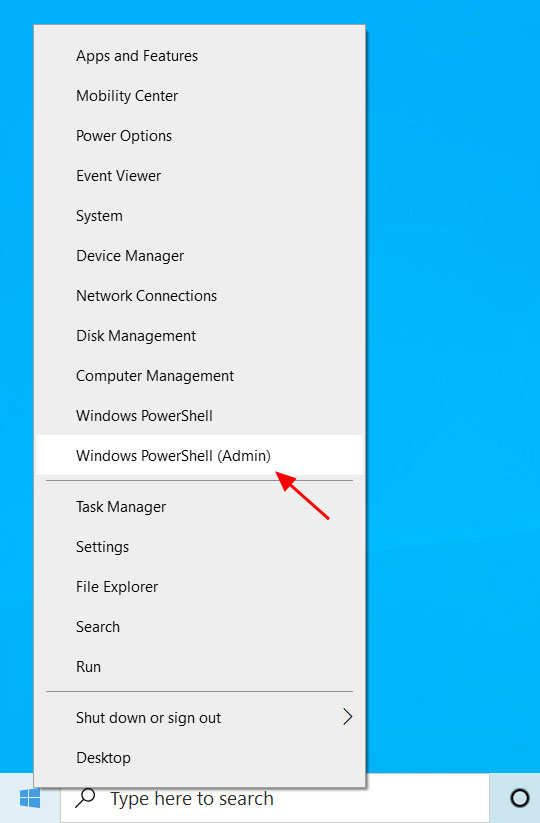
要啟動(dòng)提升的 PowerShell 提示,請(qǐng)單擊“Windows PowerShell(管理員)”選項(xiàng)。
Windows 10 現(xiàn)在將顯示一個(gè) UAC 提示,詢問(wèn)您是否要授予程序提升的權(quán)限。在此提示下單擊“是”。
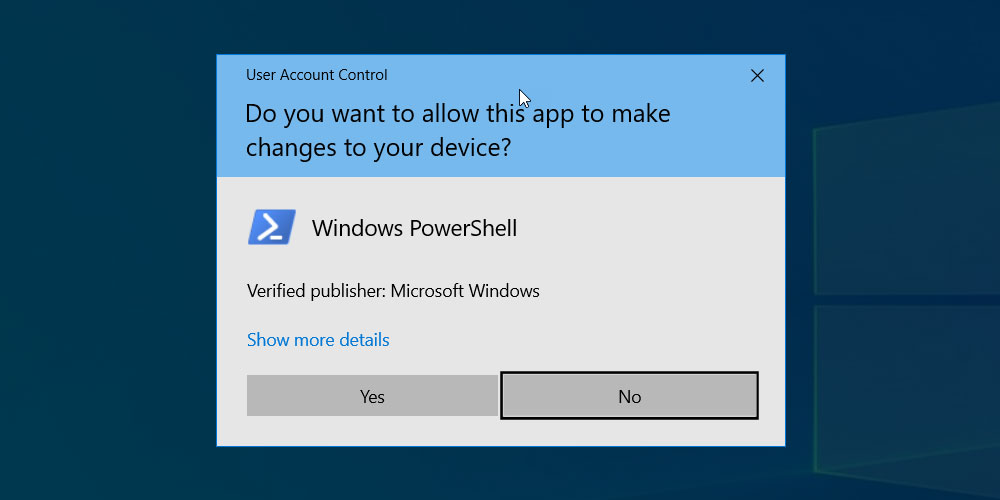
現(xiàn)在將打開(kāi)提升的 PowerShell 提示符。您可以看出它已提升,因?yàn)槠鹗寄夸泴⑹?C:WindowsSystem32 并且窗口標(biāo)題將是“管理員:Windows PowerShell”。
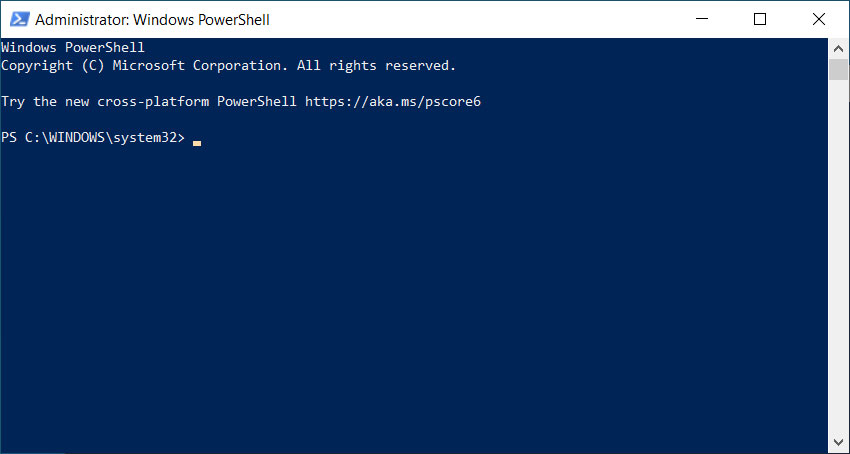
使用提示完成后,您可以通過(guò)單擊 X 或鍵入“退出”然后按 Enter 來(lái)關(guān)閉它。
方法 2:從提升的命令提示符啟動(dòng) PowerShell
如果你已經(jīng)打開(kāi)了一個(gè)提升的命令提示符,你可以通過(guò)簡(jiǎn)單地輸入“ powershell ”并按 Enter來(lái)在其中啟動(dòng)一個(gè) PowerShell shell 。
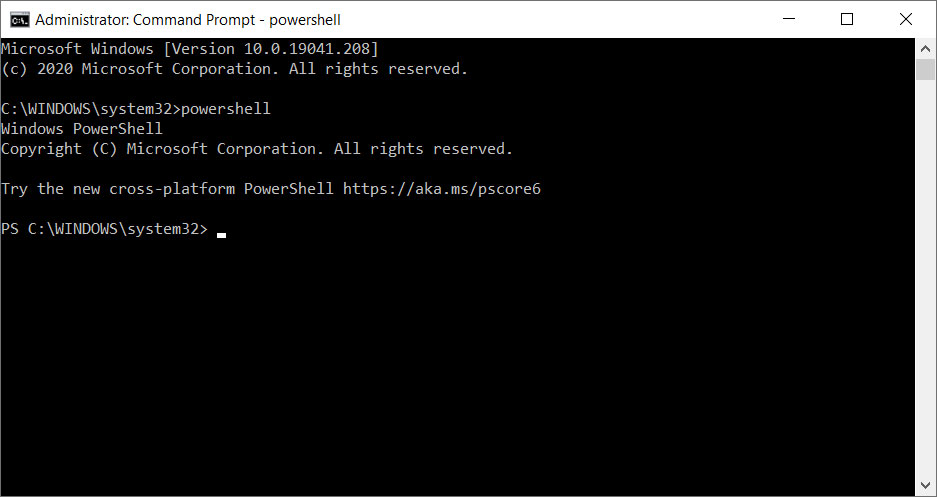
以這種方式啟動(dòng)時(shí),PowerShell 提示符看起來(lái)會(huì)略有不同,因?yàn)楸尘安粫?huì)是藍(lán)色的,并且它在常規(guī)命令提示符下作為 shell 運(yùn)行。
要返回到提升的命令提示符,您可以鍵入“ exit ”并按回車鍵。
相關(guān)文章:
1. 空間不夠怎么安裝Win10更新?2. Windows Vista將不支持老式DVD光驅(qū)3. win7電腦提示actionscript錯(cuò)誤是什么原因 actionscript錯(cuò)誤解決方法介紹4. Win7系統(tǒng)出現(xiàn)虛擬內(nèi)存最小值太低提示怎么辦?5. Win10優(yōu)化提速的詳細(xì)方法6. Win10如何取消更新并關(guān)機(jī)?Win10關(guān)閉更新并關(guān)機(jī)的方法7. Win7系統(tǒng)下Applocker怎么用?8. Win7電腦定時(shí)重啟怎么設(shè)置?Win7電腦定時(shí)關(guān)機(jī)怎么設(shè)置?9. Win10不顯示文件名怎么辦?Win10電腦菜單項(xiàng)不見(jiàn)了怎么辦?10. win10系統(tǒng)如何打開(kāi)自帶游戲?

 網(wǎng)公網(wǎng)安備
網(wǎng)公網(wǎng)安備